华为手机微信小程序添加到桌面 华为手机微信小程序如何添加到主屏幕
日期: 来源:贝斯特安卓网
在如今移动互联网时代,微信小程序已经成为人们生活中不可或缺的一部分,而对于华为手机用户来说,如何将微信小程序添加到桌面成为了一个常见的问题。通过简单的操作,用户可以将自己常用的微信小程序添加到主屏幕,方便快捷地使用。让我们来看看如何在华为手机上实现这一操作。
华为手机微信小程序如何添加到主屏幕
步骤如下:
1.在桌面,点击“设置”。
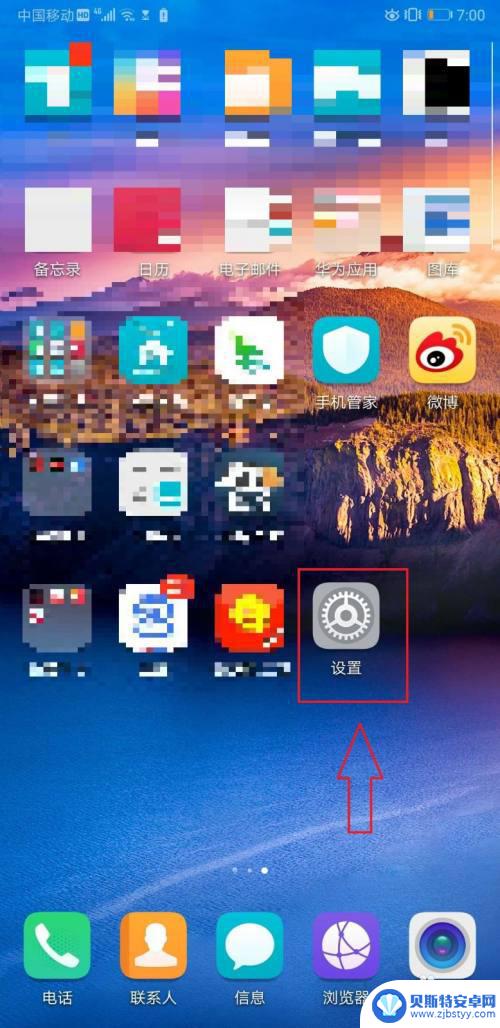
2.点击“应用”。
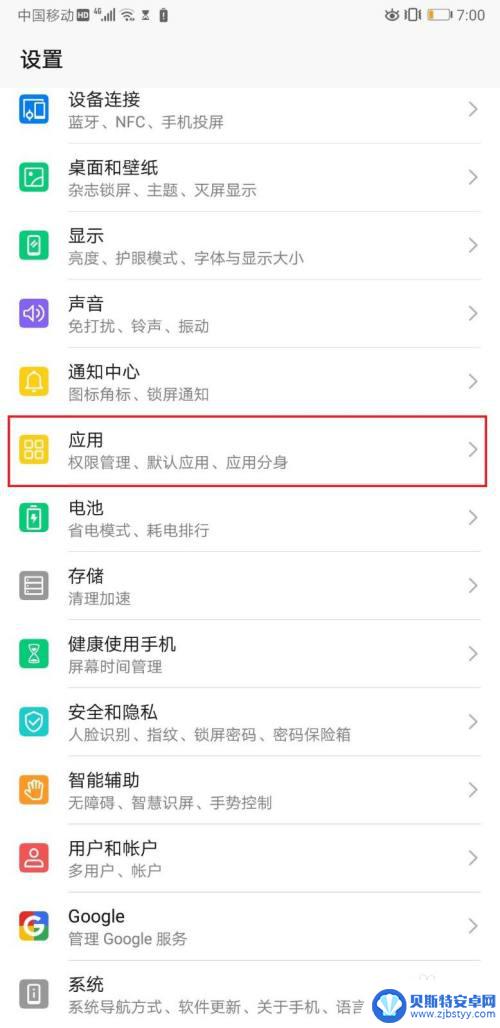
3.点击“权限管理”。
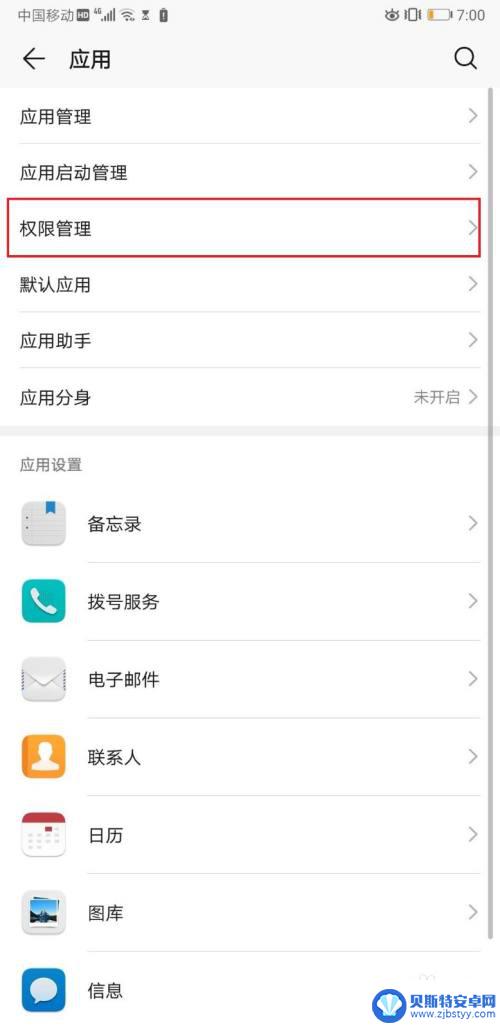
4.点击“微信”。
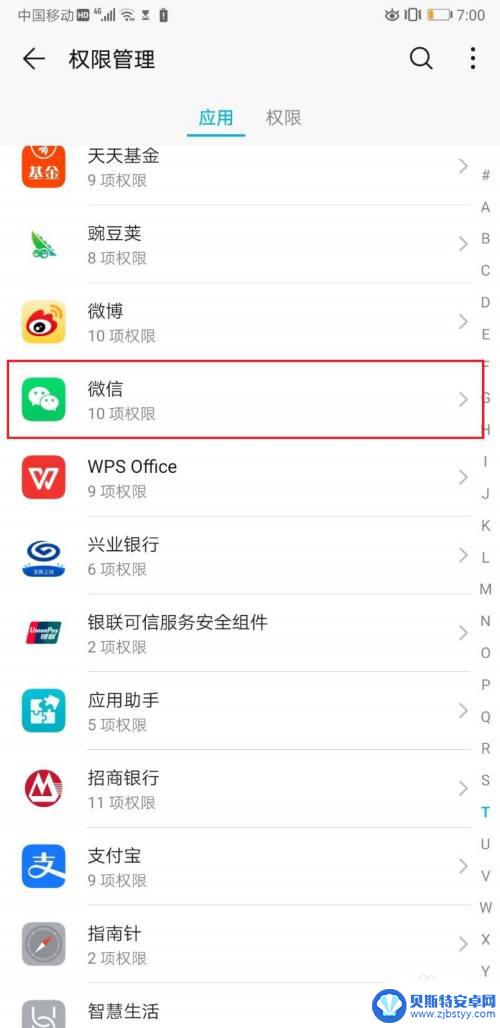
5.确保“创建桌面快捷方式”的开关处于打开状态。

6.打开需要创建桌面快捷方式的微信小程序。
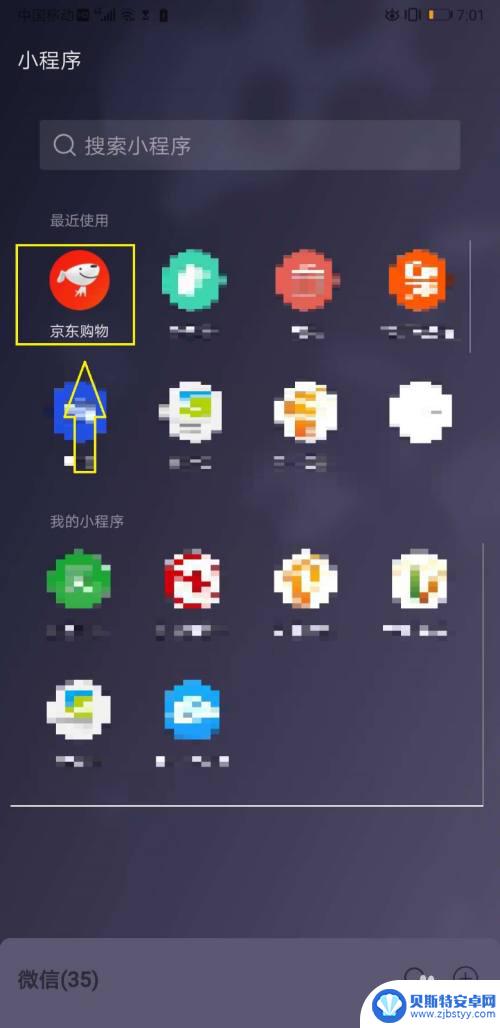
7.点击右上方按钮,弹出对话框。在对话框中点击“添加到桌面”按钮。
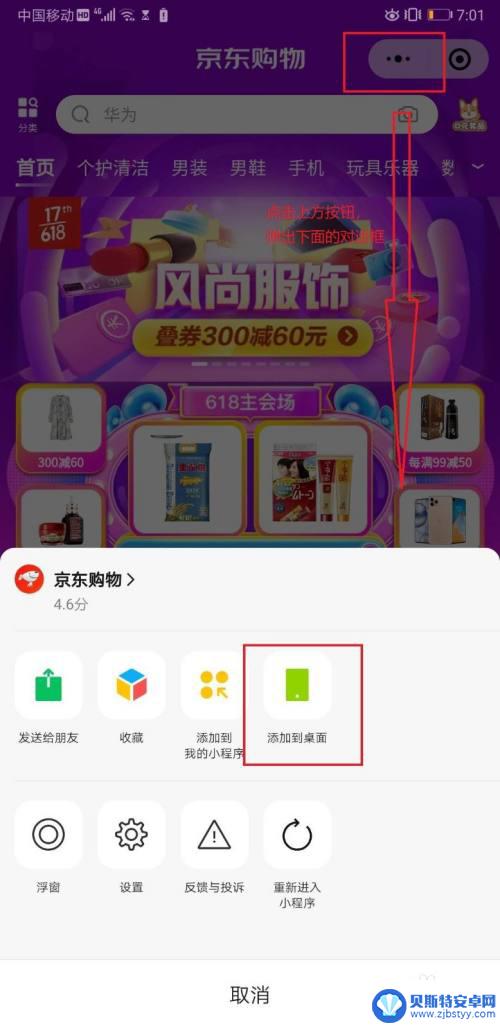
8.点击“添加”,即可把相应的微信小程序添加到桌面。
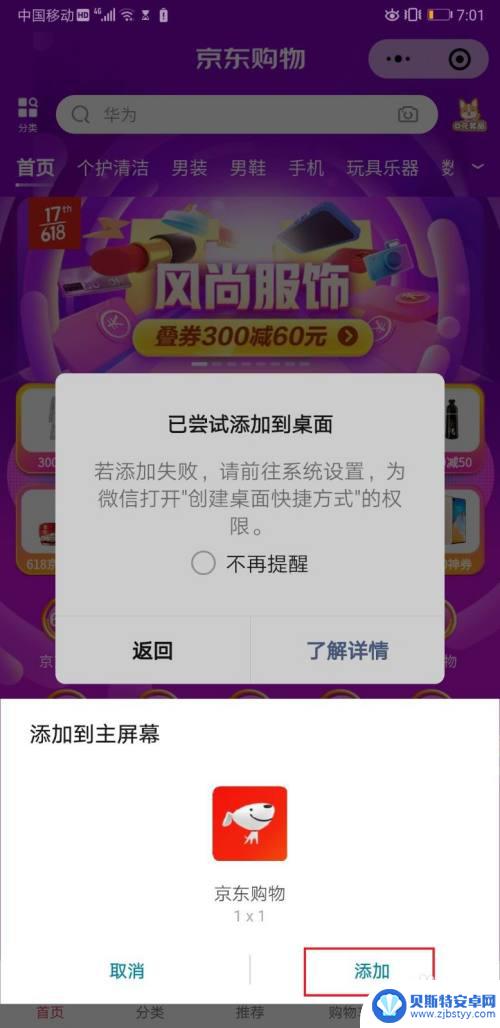
以上就是华为手机微信小程序添加到桌面的全部内容,如果遇到这种情况,你可以按照以上步骤解决,非常简单快速。












